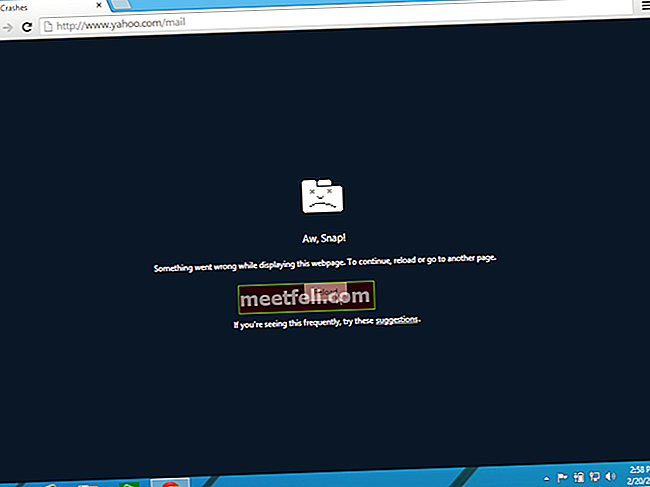Adakah anda pernah tertanya-tanya mengapa aplikasi Kamera Samsung Galaxy S5 anda hancur atau gagal secara berkala? Samsung Galaxy S5 adalah salah satu telefon pintar android paling kuat dan mempunyai banyak ciri yang kekurangan banyak telefon pintar lain. Kamera telefon ini bagus dan gambar yang diambil oleh kamera telefon ini berkualiti tinggi. Tetapi seperti telefon pintar yang lain, Galaxy S5 juga mempunyai beberapa kekurangan dan pentingnya penggunaan Samsung Galaxy S5 adalah salah satu kelemahan utama yang dihadapi oleh pengguna. Umumnya, ketika layar diketuk untuk memfokuskan sesuatu yang berjarak beberapa meter sebelum mengambil gambar, lingkaran hijau muncul yang bermaksud bahawa kamera difokuskan. Tetapi bagi mereka yang mengalami masalah ini, lingkaran hijau tidak akan datang dan gambar yang diambil benar-benar kabur.
Kami telah menyenaraikan beberapa petua berguna yang dapat membantu anda menyelesaikan masalah ini dengan mudah.
Lihat juga: Kamera menunjukkan skrin kosong ketika membuka aplikasi

gizmodo.com
Lihat juga: Masalah kamera perlahan pada Galaxy S5 anda
Kemungkinan pembaikan untuk Kamera Tidak Berfokus Pada Samsung Galaxy S5
Kaedah 1
Aplikasi kamera di telefon anda boleh rosak atau fitur fokus dapat rosak, dan inilah sebabnya mengapa c Kamera n Tidak f Masalah tumpuan berlaku. Sekiranya demikian, anda mesti mengosongkan cache aplikasi kamera. Untuk melakukannya, pergi ke Tetapan> Pengurus Aplikasi> Semua Aplikasi> sekarang cari aplikasi Kamera. Klik pada aplikasi dan kosongkan cache aplikasi. Kemudian mulakan semula telefon anda dan periksa sama ada lingkaran hijau muncul di skrin semasa mengambil gambar.
Kaedah 2
Setelah mengosongkan cache aplikasi kamera jika masalahnya masih ada, maka mestilah aplikasi pihak ketiga yang menyebabkan masalah. Boot S5 anda ke mod Selamat. Dalam mod ini, semua aplikasi pihak ketiga akan dilumpuhkan. Sekarang gunakan telefon anda dan periksa apakah c Camera n Not f Fokus i Isu o Pada Samsung Galaxy S5 ada. Sekiranya tidak, maka salah satu aplikasi pihak ketiga adalah pelakunya. Oleh itu, nyahpasang aplikasinya satu persatu atau lakukan tetapan semula kilang.
Untuk boot telefon anda dalam mod selamat ikuti langkah-langkah di sini:
- Matikan peranti sepenuhnya
- Sekarang tekan kekunci daya selama beberapa saat sehingga logo Samsung Galaxy S5 muncul di layar.
- Lepaskan kekunci kuasa kemudian dan tekan butang Kecilkan kelantangan. Telefon akan dimulakan semula.
- Terus tahan butang itu sehingga telefon dimulakan semula sepenuhnya.
- Ia akan menunjukkan mod selamat di sudut kiri bawah telefon dan melepaskan butang kemudian.
Setelah anda yakin bahawa ini hanya aplikasi pihak ketiga yang membuat masalah ini, nyahpasang satu per satu dengan pergi ke Tetapan> Aplikasi> Pengurus aplikasi> leret ke pilihan yang dimuat> pilih aplikasi yang diinginkan> hapus pemasangan dan akhirnya tekan OK.

www.rawinfopages.com
Kaedah 3
Trik lain yang sangat mudah tetapi berguna yang dikongsi oleh salah seorang pembaca kami adalah dengan hanya menampar telefon dua kali atau tiga kali di bahagian belakang atas tepat di tempat kamera belakang berada dan melihat perbezaan yang dibawanya pada kualiti gambar. Langkah ini telah terbukti sangat bermanfaat bagi banyak pengguna, jadi anda juga boleh mencubanya untuk melihat apakah ini dapat melakukan keajaiban untuk anda juga.
Kaedah 4
Kadang kala pepijat dalam aplikasi kamera boleh menyebabkan ciri fokus tidak berfungsi dengan baik. Jika ini masalahnya, hapus terlebih dahulu cache aplikasi dari tetapan seperti yang dijelaskan dalam kaedah 1 atau jika tidak, anda juga dapat membersihkan partisi cache untuk memperbaiki masalah ini. Untuk melakukannya, ikuti langkah di bawah:
- Matikan peranti anda terlebih dahulu.
- Seterusnya tekan terus butang Rumah, Kuasa, dan Naikkan Volume selama beberapa saat dan semasa telefon bergetar, lepaskan kekunci kuasa tetapi terus tahan dua butang yang lain.
- Setelah beberapa saat, skrin pemulihan sistem Android akan muncul di skrin. Lepas semua butang kemudian.
- Gunakan butang Kecilkan kelantangan untuk menonjolkan sebarang pilihan dan kekunci Kuasa untuk mengesahkannya. Sorot partisi cache lap dan sahkan menggunakan butang kuasa.
- Seterusnya pilih pilihan 'reboot system now' dan telefon akan dimulakan semula.

androidsigma.com
Lihat juga: Panduan penuh untuk menyelesaikan masalah Kerosakan Kamera Samsung Galaxy S5 dan Tidak Berfokus
Kaedah 5
Akhirnya anda boleh melakukan tetapan semula kilang tetapi ia akan memadamkan semuanya dari peranti dan anda harus menetapkannya dari awal. Untuk melakukan tetapan semula kilang menuju ke Tetapan> Sandaran & tetapkan semula> Tetapkan semula data kilang dan itu sahaja. Ini akan memadamkan semua dari peranti.